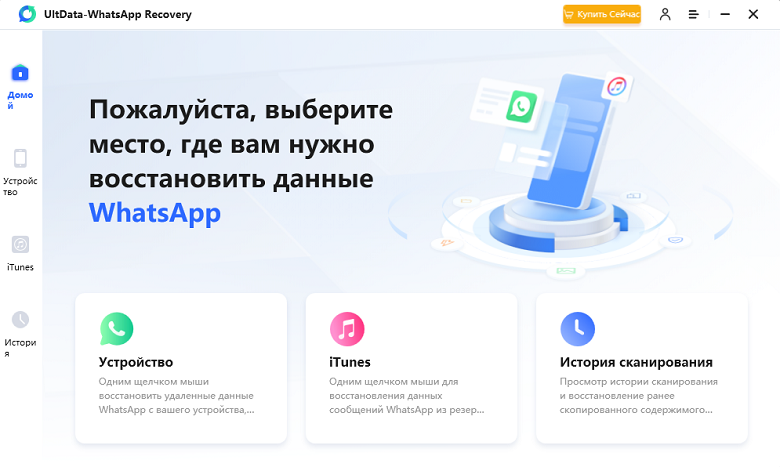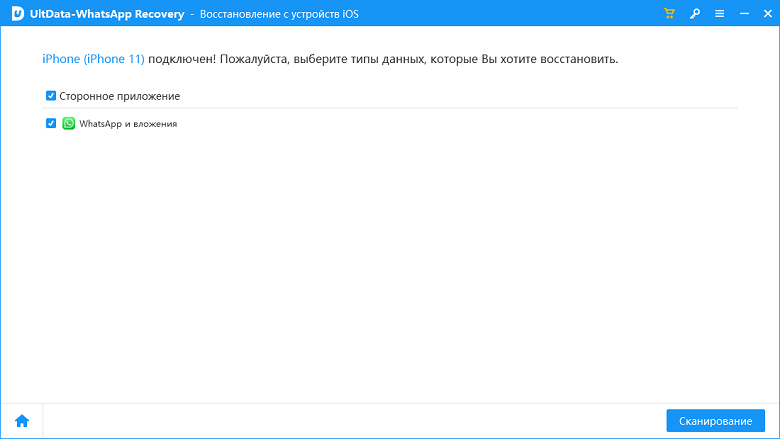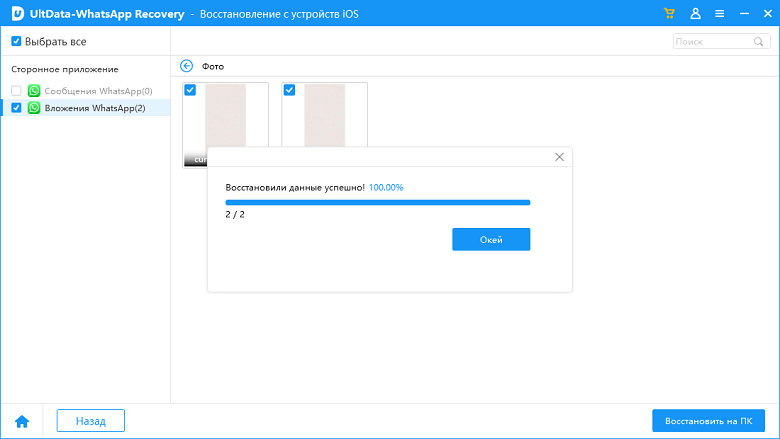Топ 4 способа, как восстановить резервную копию WhatsApp на iPhone
Вы ищете способы восстановить резервную копию WhatsApp на вашем iPhone? С таким количеством различных доступных методов может быть трудно понять, с чего начать. К счастью, мы собрали четыре лучших способа восстановления резервной копии WhatsApp на вашем iPhone.
В этом руководстве мы подробно рассмотрим каждый метод и предоставим пошаговые инструкции о том, как восстановить резервную копию WhatsApp на iPhone, чтобы вы могли уверенно вернуться и работать с вашим Данные WhatsApp! Итак, давайте начнем и рассмотрим, как восстановить резервную копию WhatsApp на iPhone.
- Метод 1: Как восстановить резервную копию WhatsApp на iPhone через iCloud Официально
- Метод 2: Как безопасно восстановить резервную копию WhatsApp на iPhone через резервную копию iTunes
- Метод 3: [Горячий] Как восстановить резервную копию WhatsApp на iPhone в один клик
- Участие совет: Прочитайте резервную копию WhatsApp с Google Диска на ПК
Метод 1: Как восстановить резервную копию WhatsApp на iPhone через iCloud Официально
Восстановление резервной копии является простым и понятным, если вы создали резервную копию своих данных WhatsApp в iCloud. Этот метод требует, чтобы у вас были включены резервные копии iCloud на вашем устройстве, и является самым популярным способом восстановления резервной копии WhatsApp на iPhone.
Вот шаги о том, как восстановить WhatsApp на iPhone.
- Откройте WhatsApp на своем iPhone и перейдите в «Настройки». Выберите Настройки чата, а затем нажмите «Резервное копирование чата».
Подтвердите, была ли создана резервная копия вашего WhatsApp или нет. Если вы также хотите восстановить видео, включите переключатель «Включить видео».

- 4.После завершения резервного копирования ваших данных WhatsApp, удалите WhatsApp с вашего iPhone.
- 5.Re установить WhatsApp на свой iPhone, зарегистрироваться с тем же номером и следовать инструкциям на экране.
- 6.Наконец, вы получите приглашение «Восстановить историю чата». Нажмите на него, и все; ваши данные WhatsApp будут восстановлены в течение нескольких минут, в зависимости от размера файла резервной копии.
Метод 2: Как безопасно восстановить резервную копию WhatsApp на iPhone через резервную копию iTunes
Еще один отличный и простой способ восстановить резервную копию WhatsApp на вашем iPhone - это использовать iTunes. Если вы создали резервную копию своего iPhone через iTunes, вы можете восстановить свои данные WhatsApp через iTunes.
Вот шаги о том, как восстановить резервную копию WhatsApp iPhone с помощью iTunes.
1.В окне сводки устройства нажмите на крошечный значок iPhone в левой части экрана (рядом с навигационной панорамой).
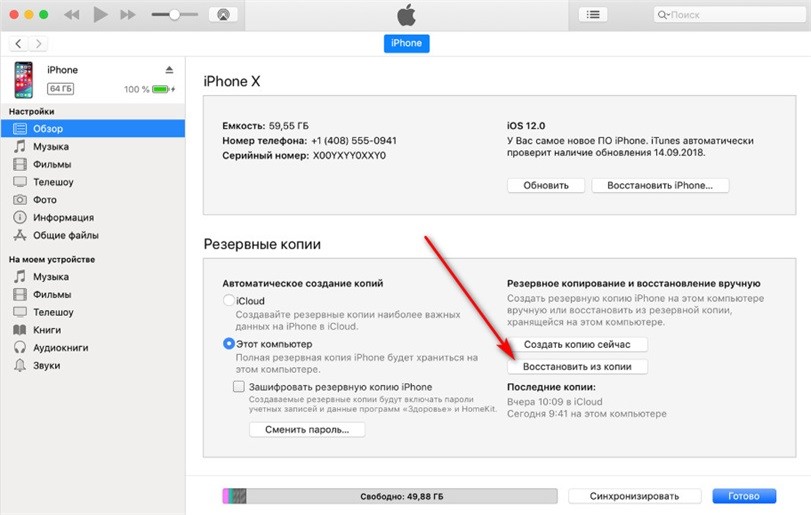
2.Если вы восстанавливаете данные WhatsApp на новом iPhone, не открывайте WhatsApp в приложении, или, если это старое устройство, вы можете удалить приложение WhatsApp.
3.Нажмите на опцию «Восстановить резервную копию». iTunes запустит процесс восстановления резервной копии WhatsApp на iPhone.
4. Установите приложение WhatsApp на свой iPhone, подтвердите свой номер, и ваша резервная копия WhatsApp будет восстановлена.
Метод 3: [Горячий] Как восстановить резервную копию WhatsApp на iPhone в один клик
Если описанные выше методы кажутся длительными или слишком сложными для вас, чтобы инвестировать в свое время, вы можете использовать мощный инструмент для его автоматизации. UltData WhatsApp Recovery - лучший способ восстановить резервную копию WhatsApp на iPhone в один клик.
Это поможет вам восстановить потерянные или удаленные данные iPhone, включая сообщения чата WhatsApp, фотографии, видео, вложения и многое другое, без каких-либо технических знаний. Программа доступна как для платформ Windows, так и для Mac, что позволяет легко восстановить резервную копию ваших данных WhatsApp на любом устройстве iPhone.
Вот как восстановить резервную копию WhatsApp на iPhone с помощью Tenorshare UltData WhatsApp Recovery.
Скачайте и установите программу восстановления UltData WhatsApp на свой компьютер. 3.В основном интерфейсе программы выберите Восстановить данные из резервной копии. Выберите «WhatsApp Восстановить данные с устройств iOS», чтобы восстановить удаленные данные WhatsApp.

Подключите свой iPhone к компьютеру с помощью кабеля Lightning и проверьте свой iPhone, если появятся приглашения, попросите «Доверять этому компьютеру», введите свой пароль и нажмите на него. Затем нажмите WhatsApp & Attachements.

Выберите данные, которые вы хотите восстановить, нажмите Восстановить на ПК.

Теперь ваши данные успешно восстановлены.

Особый совет: прочитайте резервную копию WhatsApp с Google Диска на ПК
Бывают случаи, когда у вас есть очень важный документ в WhatsApp, хранящийся на Google Диске, к которому вы должны получить немедленный доступ, но вы не можете прочитать его непосредственно с Google Диска на ПК. Если вы ищете ответ, можете ли вы прочитать его на ПК с Google Диска или нет, к сожалению, вы не можете.
Тем не менее, вы можете восстановить резервную копию, чтобы прочитать ее на вашем Android или iPhone. Кроме этого, нет никакого метода для чтения резервной копии WhatsApp с Google Диска на ПК.
Заключение
В этом руководстве мы обсудили, как восстановить резервную копию WhatsApp на iPhone. Существует четыре основных способа восстановления резервной копии WhatsApp на iPhone. Вы можете использовать iCloud, iTunes и Tenorshare UltData WhatsApp Recovery. Каждый метод имеет свои плюсы и минусы. Тем не менее, Ultdata WhatsApp Recovery автоматизирует процесс восстановления, что делает его довольно удобным и простым в использовании.
- Восстановить удаленные сообщения WhatsApp с устройств Android;
- Восстановить удаленные данных WhatsApp прямо с устройств iOS;
- Поддержка сканирования и чтения зашифрованных файлов резервных копий iTunes;
- Поддержка 7+ типов файлов (контакты, фото, чаты, голосовые сообщения и т. д.);
- Совместимость с последними версиями iOS 26 и Android 16.
Выскажите своё мнение
Оставить комментарий
Оставьте свой отзыв о статьях Tenorshare

UltData WhatsApp Recovery
Лучшая программа для восстановления данных WhatsApp
Высочайшая скорость восстановления данных